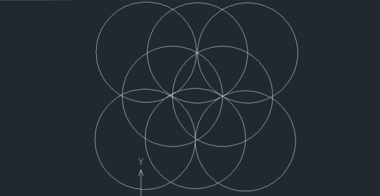
在CAD制图里输出的矢量图文件体积一般是较小的,且受分辨率的影响小,我们可对其任意的放大、缩小等操作。矢量图的这个好处致使我们经常需要用到该图形文件,那么CAD软件应该怎么输出矢量图呢?方法如下:
1.打开运行中望CAD,进入到绘图页面在里面绘制图形又或打开一个图形文件,如图所示:

2.点击页面上方的菜单栏,选择【文件】选项,找到并点击【输出】选项,如图所示:

3.接着会马上弹出【输出数据】对话框,我们在对话框的下方看到文件名和文件类型面板,输入文件名,此处文件类型,选择*.wmf格式,单击【保存】按钮,如图所示:

4.此时,会自动返回到绘图区域,并提示【请选择输出实体】,我们选择需要输出的图形对象,选中后图形会呈现虚线线型,按下回车键即可,如图所示:

5.我们现在去Word看看效果,打开软件>>单击【插入】选项>>选择【图片】,找到刚刚保存的文件并且打开,CAD图形对象已输出成矢量图了。










 苏公网安备 32059002002276号
苏公网安备 32059002002276号
